गेम सेंटर क्या था और इसका क्या हुआ?
सेब आईओएस एक प्रमुख मोबाइल वीडियो गेम प्लेटफॉर्म है। IPhone और iOS के लिए उपलब्ध गेम मनोरंजक हैं, लेकिन गेमर्स और डेवलपर्स ने सीखा कि इंटरनेट पर दोस्तों के साथ आमने-सामने खेले जाने पर गेम और भी बेहतर होते हैं। यहीं से Apple का गेम सेंटर आता है।
गेम सेंटर ऐप को iOS 4.1 में पेश किया गया था। ऐप्पल ने आईओएस 10 में ऐप को बंद कर दिया और इसकी कुछ विशेषताओं को आईओएस में स्थानांतरित कर दिया।
गेम सेंटर क्या है?
गेम सेंटर का एक सेट है गेमिंग-विशिष्ट विशेषताएं जिसका उपयोग आप खेलने के लिए लोगों को खोजने के लिए कर सकते हैं। आप अन्य खिलाड़ियों के साथ अपने आँकड़ों और उपलब्धियों की तुलना भी कर सकते हैं।
गेम सेंटर प्राप्त करने के लिए आईओएस की आवश्यकता है 4.1 या बाद में, iOS 10 तक लेकिन इसमें शामिल नहीं है। अगर डिवाइस आईओएस 10 से पुराना कुछ भी चलाता है, तो उस पर गेम सेंटर हो सकता है।
आपको भी चाहिए ऐप्पल आईडी गेम सेंटर खाता स्थापित करने के लिए। चूंकि गेम सेंटर आईओएस के इन संस्करणों में बनाया गया था, इसलिए आपको संगत गेम के अलावा कुछ भी डाउनलोड करने की आवश्यकता नहीं है।
Game Center भी काम करता है एप्पल टीवी और macOS के कुछ संस्करण।
IOS 10 और इसके बाद के संस्करण में गेम सेंटर का क्या हुआ?
इसकी शुरुआत में, गेम सेंटर एक स्टैंड-अलोन ऐप था। वह दृष्टिकोण बदल गया आईओएस 10 जब Apple ने गेम सेंटर ऐप को बंद कर दिया। एप की जगह एपल ने कुछ गेम सेंटर फीचर को आईओएस का हिस्सा बनाया।
उपयोगकर्ताओं के लिए उपलब्ध हो सकने वाली गेम सेंटर सुविधाओं में शामिल हैं:
- लीडरबोर्ड
- अन्य खिलाड़ियों के लिए चुनौतियां
- इन-गेम उपलब्धियां
- उपलब्धियां साझा करना
- गेमप्ले रिकॉर्डिंग
पिछली गेम सेंटर सुविधाएं जो अब उपलब्ध नहीं हैं उनमें शामिल हैं:
- स्थिति
- खाते की फोटो
- दोस्तों को जोड़ने की क्षमता
- दोस्तों के खेल और आँकड़े देखने की क्षमता
गेम सेंटर का समर्थन करने के लिए ऐप डेवलपर्स पर भरोसा करना इन सुविधाओं का उपयोग करना मुश्किल बनाता है। डेवलपर्स सभी गेम सेंटर सुविधाओं का समर्थन कर सकते हैं, उनमें से कुछ, या बिल्कुल भी नहीं। गेम सेंटर के साथ कोई सुसंगत अनुभव नहीं है, और यह जानना मुश्किल है कि गेम डाउनलोड करने से पहले कौन सी विशेषताएं, यदि कोई हैं, तो उनके साथ आती हैं।
अपना गेम सेंटर खाता प्रबंधित करें
गेम सेंटर उसी ऐप्पल आईडी का उपयोग करता है जिसका उपयोग आप आईट्यून्स स्टोर या ऐप स्टोर से खरीदने के लिए करते हैं। आप चाहें तो नया अकाउंट बना लें, लेकिन यह जरूरी नहीं है। भले ही गेम सेंटर अब ऐप के रूप में मौजूद नहीं है, आप अपने गेम सेंटर खाते के कुछ पहलुओं को प्रबंधित कर सकते हैं:
IPhone होम स्क्रीन पर, टैप करें समायोजन.
चुनते हैं खेल केंद्र.
-
चालू करो खेल केंद्र गिल्ली टहनी।
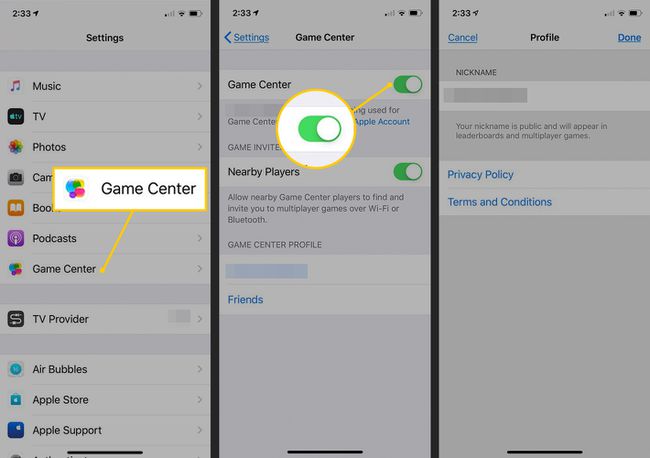
-
चालू करो आस-पास के खिलाड़ी आस-पास के गेमर्स के साथ आमने-सामने गेम खेलने के लिए टॉगल स्विच।
आपके पास गेम सेंटर-संगत गेम होना चाहिए और इससे जुड़ा होना चाहिए वाई - फाई या ब्लूटूथ दूसरे खिलाड़ी के साथ खेलने के लिए।
में गेम सेंटर प्रोफाइल अनुभाग, अपना प्रोफ़ाइल खोलने के लिए अपना नाम टैप करें। इस नाम से आपकी पहचान उन अन्य गेमर्स से होती है जो आपको गेम के लिए आमंत्रित करते हैं।
प्रोफ़ाइल स्क्रीन में, टैप करें उपनाम फ़ील्ड और एक नया नाम या उपनाम टाइप करें।
नल किया हुआ.
IOS 10 और उसके बाद के गेम सेंटर में एक बदलाव यह है कि iPhone पर आपके गेम सेंटर नेटवर्क से अलग-अलग दोस्तों को जोड़ा या हटाया नहीं जा सकता है। आपके पास मौजूद हर गेम सेंटर मित्र को हटाने का एकमात्र विकल्प है। क्योंकि मित्रों को जोड़ने का कोई तरीका नहीं है, सुनिश्चित करें कि ऐसा करने से पहले आप यही चाहते हैं। दोस्तों को हटाने के लिए, गेम सेंटर स्क्रीन पर जाएं, टैप करें मित्र, फिर चुनें सभी हटाएं.
गेम सेंटर-संगत गेम्स कैसे प्राप्त करें
गेम सेंटर-संगत गेम ढूंढना आसान हुआ करता था: आप गेम सेंटर ऐप में उन्हें ब्राउज़ या खोज सकते थे। उन्हें ऐप स्टोर में गेम सेंटर आइकन के साथ स्पष्ट रूप से लेबल किया गया था।
अब, गेम कहीं भी स्पष्ट रूप से यह संकेत नहीं देते हैं कि वे इन सुविधाओं का समर्थन करते हैं। उन्हें ढूँढना परीक्षण और त्रुटि है। ऐप स्टोर खोजें के लिये खेल केंद्र कुछ गेम सेंटर सुविधाओं की पेशकश करने वाले संगत गेम खोजने के लिए।
कैसे पता चलेगा कि कोई ऐप गेम सेंटर को सपोर्ट करता है
जब आप गेम सेंटर का समर्थन करने वाला गेम लॉन्च करते हैं, तो गेम सेंटर आइकन (चार इंटरलॉकिंग रंगीन क्षेत्रों) के साथ स्क्रीन के शीर्ष से एक छोटा संदेश नीचे स्लाइड करता है। संदेश कहता है वापसी पर स्वागत है और आपका गेम सेंटर उपयोगकर्ता नाम दिखाता है। यदि आप वह संदेश देखते हैं, तो ऐप कुछ गेम सेंटर सुविधाओं का समर्थन करता है।
मल्टीप्लेयर गेम्स और चुनौतियां
चूंकि गेम सेंटर का समर्थन करने वाले सभी गेम अपनी सभी सुविधाओं की पेशकश नहीं करते हैं, इसलिए उन सुविधाओं का उपयोग करने के निर्देश अपूर्ण या असंगत हैं। अलग-अलग गेम सुविधाओं को अलग तरह से लागू करते हैं, इसलिए उन्हें खोजने और उनका उपयोग करने का कोई एक तरीका नहीं है।
कई गेम मल्टीप्लेयर गेम, आमने-सामने मैचअप और चुनौतियों का समर्थन करते हैं। चुनौतियों में, आप अपने गेम सेंटर के दोस्तों को गेम में अपने स्कोर या उपलब्धियों को मात देने के लिए आमंत्रित करते हैं। प्रत्येक गेम में इन सुविधाओं का पता लगाना अलग होता है, लेकिन देखने के लिए अच्छी जगहें लीडरबोर्ड और उपलब्धि क्षेत्रों में a. के अंतर्गत हैं चुनौतियों टैब।
अपने आँकड़े देखें
कई गेम सेंटर-संगत गेम आपकी उपलब्धियों और पुरस्कारों को ट्रैक करते हैं। इन आँकड़ों को देखने के लिए, ऐप का लीडरबोर्ड या उपलब्धियाँ अनुभाग खोजें। यह एक आइकन के साथ इंगित किया जाता है जो जीतने से जुड़ा होता है या आंकड़े जैसे कि ताज, ट्रॉफी, या लेबल वाला बटन खेल केंद्र विकल्प मेनू में या आँकड़े और उद्देश्य मेनू में। खेल में इस खंड को खोजने के बाद, इसमें अन्य विकल्प भी हो सकते हैं जिनमें शामिल हैं:
- उपलब्धियों:ये आपकी इन-गेम सफलताएं हैं। प्रत्येक खेल में विशेष लक्ष्यों या कार्यों के लिए उपलब्धियों का एक अलग सेट होता है। उन्हें यहां ट्रैक किया गया है।
- लीडरबोर्ड:यह आपके गेम सेंटर के दोस्तों और गेम के सभी खिलाड़ियों की तुलना में विभिन्न मानदंडों पर आपकी रैंकिंग दिखाता है।
गेम सेंटर में स्क्रीन रिकॉर्डिंग करें
IOS 10 ने नाटकीय रूप से गेम सेंटर को बदल दिया, लेकिन इसने एक लाभ दिया: गेमप्ले को दूसरों के साथ साझा करने की क्षमता। IOS 10 और बाद में, गेम डेवलपर्स को विशेष रूप से इस सुविधा को लागू करने की आवश्यकता है। में आईओएस 11 और बाद में, स्क्रीन रिकॉर्डिंग आईओएस की एक अंतर्निहित विशेषता है। अंतर्निहित कार्यक्षमता वाले खेलों के लिए भी, प्रक्रिया भिन्न होती है।
स्क्रीन रिकॉर्डिंग करने के लिए:
थपथपाएं कैमरा आइकन या अभिलेख बटन। विभिन्न खेलों में विशिष्टताएँ भिन्न हो सकती हैं।
कैमरा या रिकॉर्ड विंडो में, टैप करें रिकॉर्ड स्क्रीन.
जब आप रिकॉर्डिंग पूरी कर लें, तो टैप करें विराम.
गेम सेंटर को प्रतिबंधित या अक्षम करें
माता-पिता जो अपने बच्चों के बारे में ऑनलाइन अजनबियों के साथ बातचीत करने के बारे में चिंतित हैं, वे गेम सेंटर का उपयोग कर सकते हैं माता-पिता के प्रतिबंध मल्टीप्लेयर और मित्र सुविधाओं को बंद करने के लिए। यह सुविधा बच्चों को आँकड़ों और उपलब्धियों को ट्रैक करने की अनुमति देती है लेकिन उन्हें अवांछित या अनुचित संपर्कों से बचाती है।
क्योंकि गेम सेंटर अब एक स्टैंड-अलोन ऐप नहीं है, आप नहीं कर सकते इसे मिटाओ या इसकी विशेषताएं। यदि आप नहीं चाहते कि वे सुविधाएं उपलब्ध हों, तो अभिभावकीय प्रतिबंध सेट करें।
सामान्य प्रश्न
-
आप गेम सेंटर को कैसे पुनर्स्थापित कर सकते हैं?
यदि आप iOS 10 और इसके बाद के संस्करण का उपयोग कर रहे हैं, तो गेम सेंटर ऐप को फिर से स्थापित करने का कोई तरीका नहीं है, क्योंकि इसकी विशेषताएं अब iOS और iPadOS में बेक हो गई हैं। लेकिन आप जा सकते हैं समायोजन > खेल केंद्र और इसे पुनर्स्थापित करने और लीडरबोर्ड और उपलब्धियों जैसे गेम डेटा को पुनर्प्राप्त करने के लिए अपने खाते में वापस साइन इन करें।
-
आप गेम सेंटर से कैसे साइन आउट करते हैं?
सेटिंग ऐप में जाएं और टैप करें खेल केंद्र. फिर, टैप करें साइन आउट.
